DCP-J552DW
Vanlige spørsmål og feilsøking |
Legg til min Brother-maskin (skriverdriveren) ved hjelp av Mac OS X 10.5 - 10.11.
Følg instruksjonene nedenfor for å finne utskrift og faks, utskrift og skanning eller Skrivere og skannere og legge til Brother-maskinen som en skriver:
Merk! MERK: MERK: Skjermbildene kan variere etter hvilket operativsystem og hvilken Brother-maskin man bruker.
-
Slå av Brother-maskinen og koble maskinen fra strømuttaket. Hvis det er koblet til en grensesnittkabel, kobler du den også fra.
-
Velg tilkoblingstype.
For USB-brukere:- Koble Brother-maskinen til strømuttaket, og slå på maskinen.
- Koble Brother-maskinen til PC-en med USB-kabelen.
Ikke koble produktet til en USB-port på et tastatur eller en USB-hub som ikke er drevet.
For Wired Network-brukere:- Koble nettverkskabelen til Brother-maskinen og huben.
- Koble Brother-maskinen til strømuttaket, og slå på maskinen.
For brukere av trådløst nettverk:
-
Koble Brother-maskinen til strømuttaket, og slå på maskinen.
- Deretter må du konfigurere maskinen på nettverket. Hvis du vil ha mer informasjon om hvordan du konfigurerer maskinen på nettverket, kan du se i brukerhåndboken for hurtiginstallasjonsprogrammet eller brukerhåndboken for nettverket for maskinen. Den nyeste brukerhåndboken for hurtigoppsett eller nettverk er tilgjengelig i delen Manualer .
-
Klikk på Apple-menyen og velg Systemvalg.
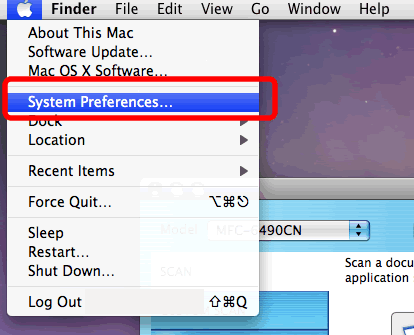
-
Klikk på ikonet Skriv ut og faks, Skriv ut og skann eller Skrivere og skannere .
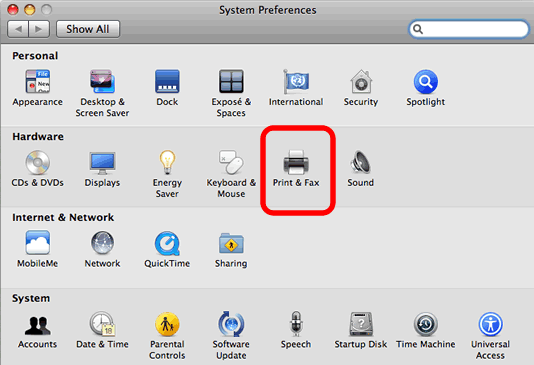
-
Klikk på + -knappen.
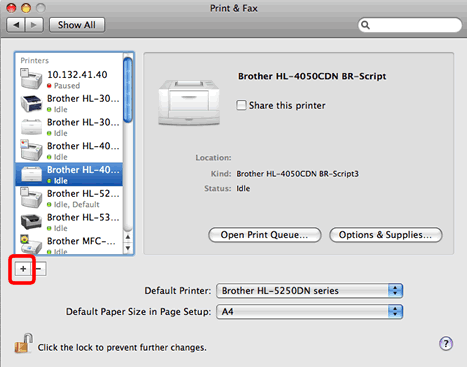
-
Klikk på Standard. Velg Brother-maskinen fra listen Skrivernavn .
Kontroller at riktig maskin er oppført for utskrift ved bruk eller Bruk. Og klikk på Legg til -knappen.
For CUPS-driveren:
Kontroller at [modellnavn] + CUPS er oppført for utskrift ved bruk eller Bruk. (Der [modellnavn] er skrivermodellnavnet.)
For PostScript-driver (ikke tilgjengelig for alle modeller):
Kontroller at [modellnavn] BR-Script eller [modellnavn] PS er oppført for utskrift ved bruk eller Bruk. (Der [modellnavn] er skrivermodellnavnet.)For AirPrint-kompatible modeller:
Hvis AirPrint-driveren er valgt, har du ikke full funksjonalitet i skriverdriveren. I stedet anbefaler vi at du velger CUPS Driver, som beskrevet ovenfor, for den mest komplette funksjonaliteten.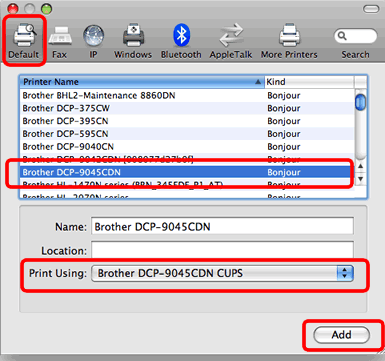
-
Maskinen legges til i utskrifts- og faksmaskinen , Skriv ut og skann eller Skrivere og skannere. Lukk Systemvalg.
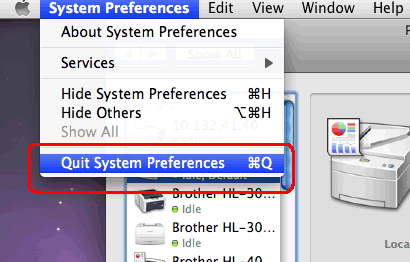
Beslektede modeller
DCP-110C, DCP-115C, DCP-117C, DCP-130C, DCP-135C, DCP-145C, DCP-150C, DCP-165C, DCP-195C, DCP-310CN, DCP-315CN, DCP-330C, DCP-340CW, DCP-350C, DCP-357C, DCP-375CW, DCP-385C, DCP-4020C, DCP-540CN, DCP-560CN, DCP-585CW, DCP-6690CW, DCP-7010, DCP-7010L, DCP-7025, DCP-750CW, DCP-770CW, DCP-8020, DCP-8040, DCP-8060, DCP-8065DN, DCP-8070D, DCP-8085DN, DCP-8110DN, DCP-8250DN, DCP-9010CN, DCP-9015CDW, DCP-9020CDW, DCP-9040CN, DCP-9042CDN, DCP-9045CDN, DCP-9055CDN, DCP-9270CDN, DCP-J1100DW, DCP-J125, DCP-J132W, DCP-J140W, DCP-J152W, DCP-J315W, DCP-J4110DW, DCP-J4120DW, DCP-J515W, DCP-J525W, DCP-J552DW, DCP-J562DW, DCP-J572DW, DCP-J715W, DCP-J725DW, DCP-J752DW, DCP-J772DW, DCP-J774DW, DCP-J785DW, DCP-J925DW, DCP-L2510D, DCP-L2530DW, DCP-L2537DW, DCP-L2550DN, DCP-L3517CDW, DCP-L3550CDW, DCP-L5500DN, DCP-L6600DW, DCP-L8410CDW, FAX-1820C, FAX-1840C, HL-1240, HL-1250, HL-1270N, HL-1430, HL-1440, HL-1450, HL-1470N, HL-1650, HL-1670N, HL-1850, HL-1870N, HL-2040, HL-2070N, HL-2170W, HL-2270DW, HL-2460, HL-2600CN, HL-2700CN, HL-3040CN, HL-3070CW, HL-3140CW, HL-3170CDW, HL-3450CN, HL-4000CN, HL-4040CN, HL-4050CDN, HL-4070CDW, HL-4140CN, HL-4150CDN, HL-4200CN, HL-4570CDW, HL-4570CDWT, HL-5040, HL-5050, HL-5070N, HL-5140, HL-5150D, HL-5170DN, HL-5240, HL-5250DN, HL-5270DN, HL-5280DW, HL-5340D, HL-5350DN, HL-5370DW, HL-5450DN, HL-5470DW, HL-6050DN, HL-6180DW, HL-6180DWT, HL-7050, HL-7050N, HL-J6000DW, HL-J6100DW, HL-L2310D, HL-L2350DW, HL-L2357DW, HL-L2370DN, HL-L2375DW, HL-L3210CW, HL-L3230CDW, HL-L3270CDW, HL-L5000D, HL-L5100DN(T), HL-L5200DW(T), HL-L6300DW(T), HL-L6400DW(T), HL-L8250CDN, HL-L8260CDW, HL-L8350CDW, HL-L8360CDW, HL-L9200CDWT, HL-L9310CDW(T), MFC-210C, MFC-215C, MFC-240C, MFC-250C, MFC-260C, MFC-290C, MFC-295CN, MFC-3220C, MFC-3240C, MFC-3420C, MFC-3820CN, MFC-410CN, MFC-425CN, MFC-440CN, MFC-465CN, MFC-4820C, MFC-490CW, MFC-5460CN, MFC-5490CN, MFC-580, MFC-5840CN, MFC-5860CN, MFC-5890CN, MFC-5895CW, MFC-590, MFC-620CN, MFC-6490CW, MFC-6890CDW, MFC-7420, MFC-7820N, MFC-790CW, MFC-820CW, MFC-8220, MFC-8370DN, MFC-8420, MFC-8440, MFC-845CW, MFC-8460N, MFC-8510DN, MFC-8820D, MFC-8840D, MFC-885CW, MFC-8860DN, MFC-8870DW, MFC-8880DN, MFC-8890DW, MFC-890, MFC-8950DW, MFC-8950DWT, MFC-9070, MFC-9120CN, MFC-9160, MFC-9180, MFC-9320CW, MFC-9330CDW, MFC-9420CN, MFC-9440CN, MFC-9450CDN, MFC-9460CDN, MFC-9660, MFC-9760, MFC-9840CDW, MFC-9880, MFC-990CW, MFC-9970CDW, MFC-J1300DW, MFC-J410, MFC-J430W, MFC-J4410DW, MFC-J4510DW, MFC-J4620DW, MFC-J4625DW, MFC-J470DW, MFC-J4710DW, MFC-J480DW, MFC-J491DW, MFC-J497DW, MFC-J5320DW, MFC-J5330DW, MFC-J5335DW, MFC-J5620DW, MFC-J5625DW, MFC-J5720DW, MFC-J5730DW, MFC-J5910DW, MFC-J5920DW, MFC-J5930DW, MFC-J5945DW, MFC-J615W, MFC-J625DW, MFC-J650DW, MFC-J6510DW, MFC-J6530DW, MFC-J6710DW, MFC-J680DW, MFC-J6910DW, MFC-J6930DW, MFC-J6935DW, MFC-J6945DW, MFC-J6947DW, MFC-J985DW, MFC-L2710DW, MFC-L2730DW, MFC-L2750DW, MFC-L3750CDW, MFC-L5700DN, MFC-L6800DW(T), MFC-L6900DW(T), MFC-L8690CDW, MFC-L8900CDW, MFC-L9570CDW(T)
